- Framaroot
- Vroot
- Z4root
- C4 Auto Root
- Királygyökér
- Törölköző gyökér
- KingORoot
- IRoot
- Mi az a rootolás?
- A gyökeresedés hátrányai
- A gyökerezés előnyei
- Ellenőrizze, hogy gyökerezik-e vagy sem
- Törölje le az eszköz gyökerét
- Hogyan rootolhatom az Android telefonomat számítógép nélkül?
- Hogyan szerezhetem be az Android rooting APK-kat?
- Mi történik, ha rootolsz egy Android telefont?
- Hogyan lehet rootolni az Android 6-ot és 7-et?
- Milyen előnyökkel jár a root APK telepítése Androidra?
- Hogyan lehet root Android telefont PC nélkül?
- Melyik a legjobb alkalmazás az Android telefon gyökerezéséhez?
- Hogyan rootolhatom Android-telefonomat USB-n keresztül?
- Mely Android-eszközökön lehet rootolni?
- Rootolhatom Android-telefonomat a Play Áruházban?
- Hogyan lehet rootolni az Android 5-öt számítógép nélkül?
Ebben az oktatóanyagban megmutatjuk, hogyan rootolhat le bármilyen Android-eszközt számítógép nélkül, kevesebb mint két perc alatt. Ha az Android nyílt forráskódú ökoszisztémájáról van szó, a testreszabási lehetőségek végtelenek. Míg egyesek szívesebben oldják fel a rendszerbetöltőt, és egyéni ROM-okat vagy helyreállítást flashelnek meg, mások villogó modokat tartalmaznak. Azonban az eszköz rootolásának képessége az, amely minden reflektorfénybe kerül. Mivel a rootolt eszközhöz oly sok jutalom társul, az okokat mindenki láthatja.
A fent említett feladat elvégzése azonban sok erőfeszítést igényel. Például telepítenie kell az USB-illesztőprogramokat, valamint az Android SDK Platform Tools-t a számítógépére. Hasonlóképpen, szükség lehet néhány parancs végrehajtására a CMD ablakban. Ezeknek a bonyolult és hosszadalmas utasításoknak köszönhető, hogy a felhasználók általában biztonságos távolságot tartanak a rootolástól. Hát, már nem. Ma megmutatjuk, hogyan rootolhat le bármely Android-eszközt számítógép nélkül körülbelül két perc alatt.
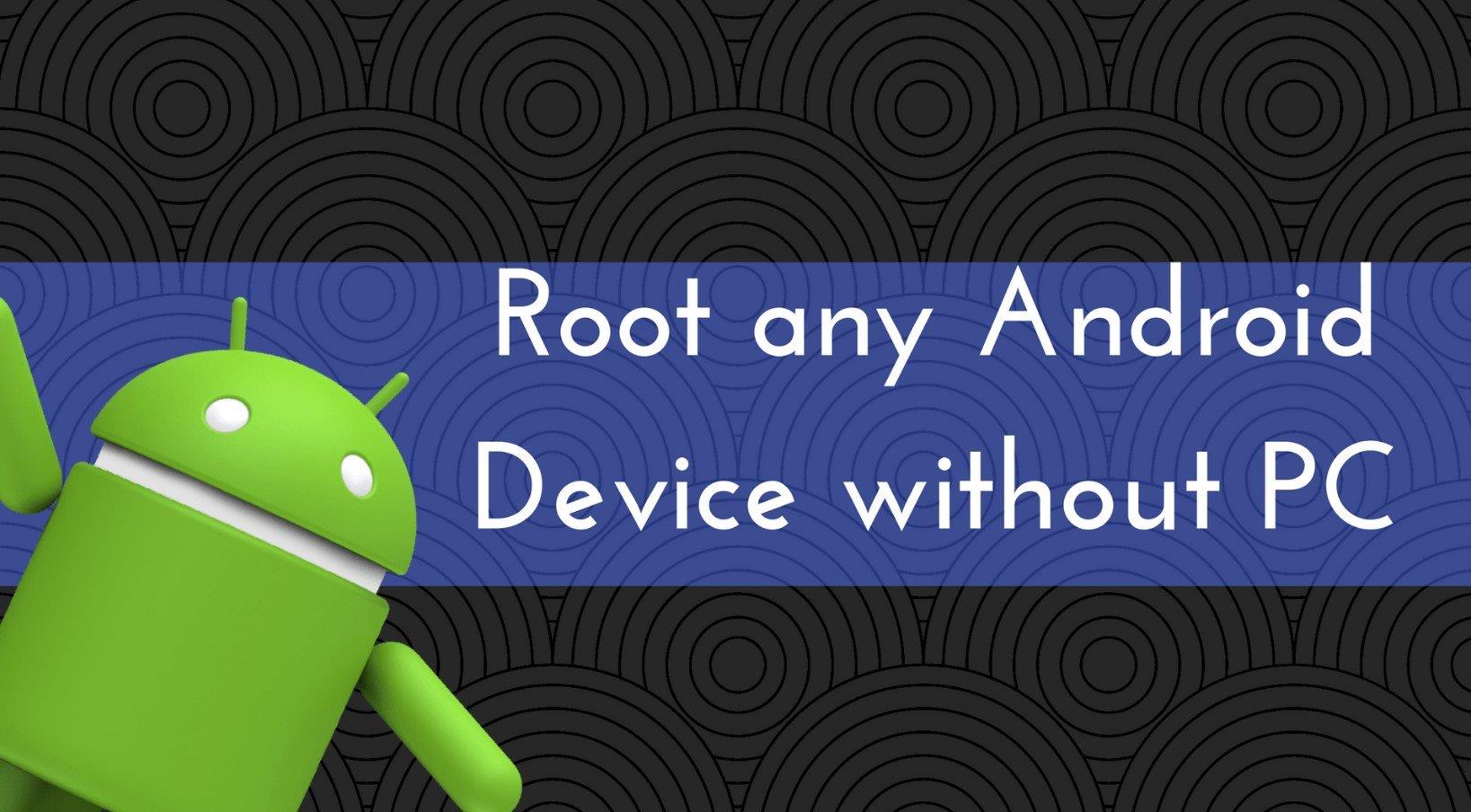
Az Android rootoló alkalmazások listája számítógép használata nélkül
- Framaroot
- Vroot
- Z4root
- C4 Auto Root
- Királygyökér
- TörölközőgyökérTörölközőgyökér
- IRoot
Framaroot
A Framaroot egy androidos rootoló alkalmazás, amellyel a felhasználók egyetlen kattintással rootolhatják eszközüket. Szinte minden eszközt egyetlen kattintással rootolhat számítógép használata nélkül.
- Töltse le az apk fájlt a telefonjára, és telepítse.
- Válassza ki a listából az eszközének megfelelő Exploit elemet, és kattintson a root elemre. Ha nem biztos abban, hogy a kizsákmányolás kompatibilis az eszközével, ellenőrizze egyenként. Ez megmutatja a sikeres üzenetet. Ez az, amelyik kompatibilis a készülékével.
- Ez ennyire egyszerű. Eszköze elkezd rootolni.
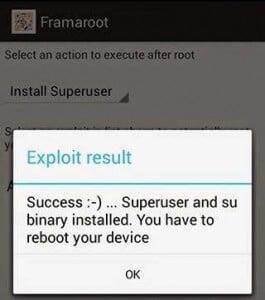
Reklámok
Vroot
A Vroot egy Kínában kifejlesztett, egy kattintással elérhető Android rootoló alkalmazás. Legjobban kínai telefonokkal érhető el. Lehetővé teszi a felhasználónak, hogy egy kattintással rootolja eszközét.
- Letöltésaz apk legújabb verzióját, és telepítse az eszközére
- A rootolás előtt készítsen biztonsági másolatot minden adatáról.
- Kattintson a gyökér gombra. Most rootolni fogja az eszközt.
- Ha nehéznek találja az eszköz rootolását, akkor gyorsindítási módban indul el, hogy folytassa az eszköz rootolását.
- A rootolás újbóli befejezése után manuálisan kell újraindítania az eszközt. Telepít néhány alkalmazást a telefonra. Mindig folytathatja a használatát, vagy bármikor eltávolíthatja őket, ha nem kívánja igénybe venni a segítségüket.
Z4root
Ha a telefonja spektrumlapkakészleten fut, akkor ez lehet a választása. Támogatja a legjobb felhasználói felületet, és szinte minden telefonon működik. Ez az alkalmazás lehetővé teszi ideiglenes vagy állandó gyökereztetési lehetőségeket.
- Letöltés és telepítse ezt az alkalmazást a telefonjára.
- Kattintson a gyökér gombra. Két lehetőséged van. Jobban szeretem a gyökeresedési állandó gyökeresedési lehetőséget.
- Elkezd gyökeresedni. Csak várj egy kicsit. Sikeres üzenetet mutat. Most indítsa újra a telefont, és kezdjen el rootolt telefont használni.
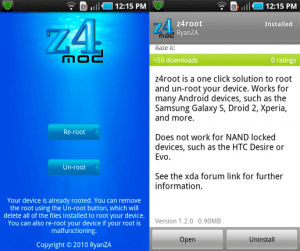
Reklámok
C4 Auto Root
Ez az alkalmazás kompatibilis a Samsung telefonokkal. Ha Samsung okostelefonod van, akkor ezt az alkalmazást érdemes kipróbálni. Ez egy kockázatmentes alkalmazás ezekhez az eszközökhöz. A C4 Auto root más eszközökkel is kompatibilis.
- Letöltés a kompatibilis rooting apk-t a telefonra, és telepítse
- Nyissa meg az alkalmazást, és kattintson a gyökérgombra.
- Várjon körülbelül egy-két percet.
- Indítsa újra az eszközt a rootolt eszköz ellenőrzéséhez.

Királygyökér
A King Root nagyszerűen fog működni az android v4.4 vagy újabb verziót futtató MTK telefonokon. Ez az alkalmazás szinte minden eszközzel kompatibilis.
Reklámok
- Letöltés és telepítse a király root-ot a készülékére
- Nyissa meg az alkalmazást a root számára.
- Kattintson a gyökér opcióra. Megjelenik egy üzenet, hogy hamarosan elkezdi rootolni az eszközt.
- A rootolás befejezése után új rootoláskezelő alkalmazást telepít.
- Most élvezze az újonnan gyökerező eszközét.

Törölköző gyökér
A Towel Root a manapság leginkább gyökerező alkalmazás. Ez szinte minden eszközzel kompatibilis. A legjobban a legújabb Android-verziókkal és a 4.4.2-nél magasabb verziókkal működik.
- Mint általában, Letöltés és telepítse az alkalmazást a készülékére.
- Nyissa meg az alkalmazást, és kattintson a képernyőn elérhető Ra1n opcióra.
- Elkezdi rootolni az eszközt.
- Várjon néhány másodpercet, és megkeresheti az újonnan rootolt eszközt.
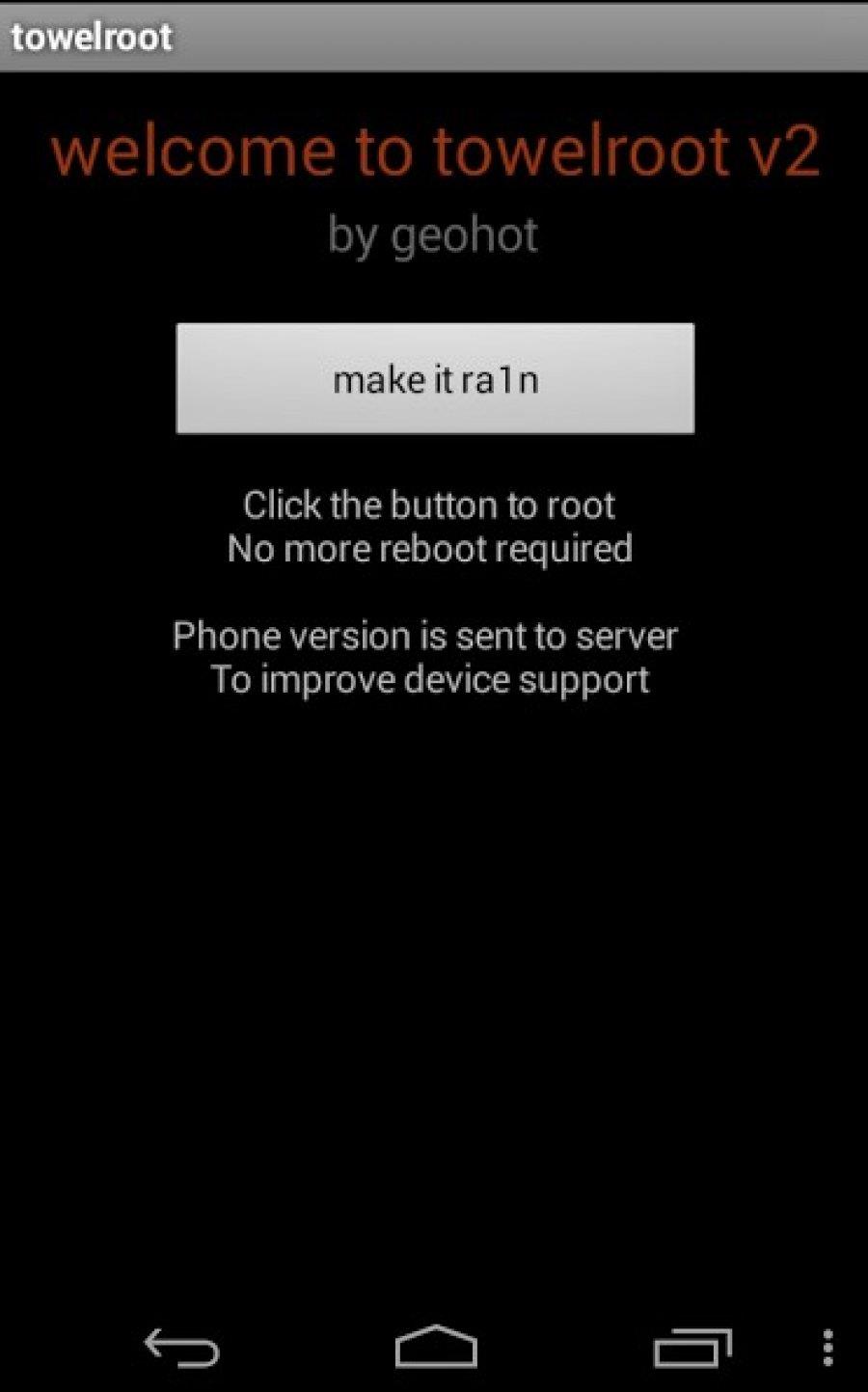
KingORoot
Ne tévesszen össze a king root és a kingORoot alkalmazásokkal. Mindkettő más, de jól működik. Ez az alkalmazás könnyen és biztonságosan használható. A KingOApp-tól származik. A KingORoot kompatibilis a v1.5 és újabb verziójú Android készülékek Android készülékeivel.
- Letöltés és telepítse ezt az alkalmazást a készülékére.
- Nyissa meg az alkalmazást az Android okostelefon rootolásához.
- Kattintson a Root gombra, és várja meg, amíg a feladat befejeződik.
- Élvezze a rootolt telefont.
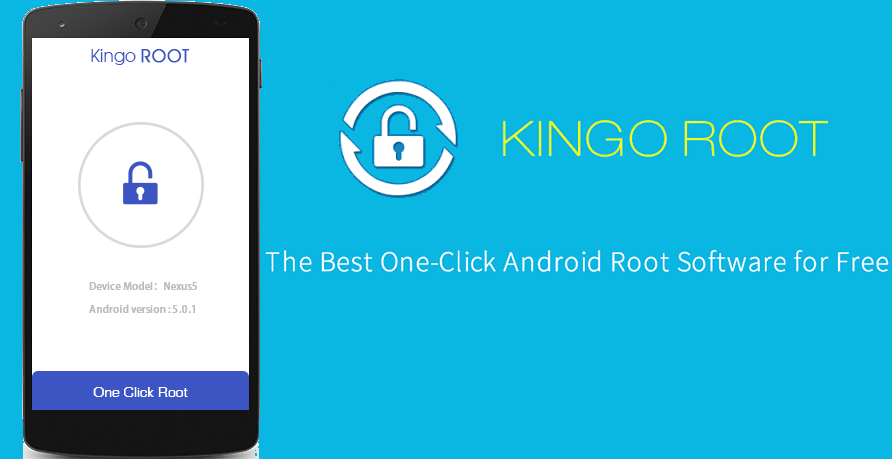
IRoot
Hirdetés
Az IRoot rootoló alkalmazással nem csak rootolhatja a telefont, hanem egy kattintással megszüntetheti is a rootot. Ez az alkalmazás szinte minden Android-eszközzel kompatibilis a v2.3-tól a magasabb verziókig. Támogatja a HTC-t, a Samsungot, a Google-t, a Sony-t és szinte az összes márkás telefont is.
- Letöltés és telepítse az alkalmazást arra az eszközre, amelyet rootolni készül.
- Kattintson a gyökér opcióra.
- Perceken belül elkezdi rootolni az eszközt.
- Ez az. A telefon rootolva lett.
Mielőtt root műveletet hajt végre a telefonján, tudjon meg többet a rootolásról, mi az a rootolás, annak előnyei, hátrányai és a rootolás folyamatának előfeltételei. Egyenként tudassa velünk.
Mi az a rootolás?
A rootolás az az eljárás, amely lehetővé teszi az okostelefonok, táblagépek vagy bármely Android-eszközön működő eszköz teljes hozzáférését. Lehetővé teszi a felhasználó számára az eszközre telepített alkalmazások vezérlését. Eltávolíthatja azokat a nem kívánt alkalmazásokat is, amelyeket nem lehet törölni root nélküli eszközökkel.
Az Android-eszközök alkalmazásokkal történő rootolása egyszerűbb, mint a számítógéppel történő rootolás hasonló módszerekkel, például a TWRP vagy CWM helyreállítási módszer villogásával. Ha számítógép nélkül rootolja az eszközt, szükség esetén törölheti az eszközt. Ezt nem lehet megtenni, ha az eszköz számítógépen gyökerezik. Ez további előnye lehet a számítógépes módszer nélküli rootolásnak.Ne folytassa a telefon rootolásával, ha nem biztos abban, hogy mely alkalmazásokat törölje, mivel ez az eszköz fordított funkciójához vezethet.
Mielőtt megismerné az előnyöket, mindig a legjobb, ha ismeri a hátrányokat. Ennek az az oka, hogy ha ismeri az előnyöket, akkor kihagyhatja a hátrányok olvasását, és bajba kerülhet. Tehát először nézze meg a hátrányokat.
A gyökeresedés hátrányai
- Az első és legfontosabb dolog az, hogy a rootolás illegális eljárás. Ha az eszközöd rootolt és később megsérült, és szervizbe adod, és azt találják, hogy a rendszer rootolt, akkor börtönbe kerülhet, vagy nagyobb összegű bírságot kell fizetnie.
- Nagy az esélye annak, hogy eszköze meghibásodhat, ha bármilyen hibát követ el rootolás közben.
Előfordulhat, hogy elveszítheti személyes adatait, például névjegyeit, SMS-eit vagy az eszközére mentett fontos információkat. - A rendszer operációs rendszere nem frissíthető újabb verziókra OTA-n keresztül.
- Egyes alkalmazásokat biztonsági problémák miatt nem tud elérni. Mivel az alkalmazások telepítés előtt elolvassák az eszközön lévő adatokat, úgy gondolhatják, hogy ez az eszköz nem kompatibilis. Sok Google-termék használhatatlan rootolt eszközökön.
A gyökerezés előnyei
- A készülék belső memóriája megnő. Így a készülék sebessége gyorsan növekszik látható eredménnyel.
- Megtisztíthatja a telefon memóriáját, ha áthelyezi alkalmazásait a telefonról az SD-kártyára.
- Hozzáférés a kernelen keresztül mélyrehatóan. Túl- és alulhúzható a CPU és a GPU.
- Tetszés szerint módosíthatja a témákat és azok beállításait az akkumulátorjelző színének, a rendszerindítási ikonnak és még sok másnak a megváltoztatásával.
- Ez növeli a készülék akkumulátorának élettartamát
- Az előre telepített alkalmazásokat, amelyek eltávolítása makacs, a rootolás után is eltávolítható.
A gyökeresedés előtt követendő lépések.
Annak érdekében, hogy megbizonyosodjon arról, hogy adatai védettek, kövesse ezeket a lépéseket, mielőtt továbblépne a root rendszerbe.
- Készítsen biztonsági másolatot személyes adatairól, mivel ez az adatok eltávolításához vezethet.
- Néha a szokásosnál hosszabb ideig tarthat. Tehát a folytatás előtt győződjön meg arról, hogy telefonja jól fel van töltve.
- Menjen a beállítások->biztonság-> ismeretlen forrás engedélyezése opcióra a root engedélyezéséhez.
- Telepítse a készlet firmware-t, a ROM-ot, hogy ha a készüléket a folyamat során leblokkolták, biztonságos kézben tarthassa.
- Busy Box, hogy teljesen rootolhassa az eszközt.
A fent felsorolt alkalmazások bármelyikével rootolhatja eszközét. Előfordulhat, hogy nem teljesen rootol az ilyen alkalmazások használatával. Tehát, hogy megbizonyosodjon arról, hogy eszköze teljesen végrehajtotta a feladatot, telepítsen és használjon foglalt alkalmazást.
- Töltse le és telepítse a Play Áruházból
- Nyissa meg az alkalmazást.
- root engedélyt fog kérni
- Adja meg az alkalmazásnak a szükséges engedélyt.
- A telefon kompatibilitásának ellenőrzése néhány másodpercet vesz igénybe.
- A feladat befejezése után egy sikeres üzenet jelenik meg a képernyőn.
Ellenőrizze, hogy gyökerezik-e vagy sem
Ha nem biztos abban, hogy a rootolás megfelelően történik-e, vagy nem, akkor mindig ellenőrizheti a megerősítést. Használjon gyökérellenőrző alkalmazást az ellenőrzéshez és megerősítéshez.
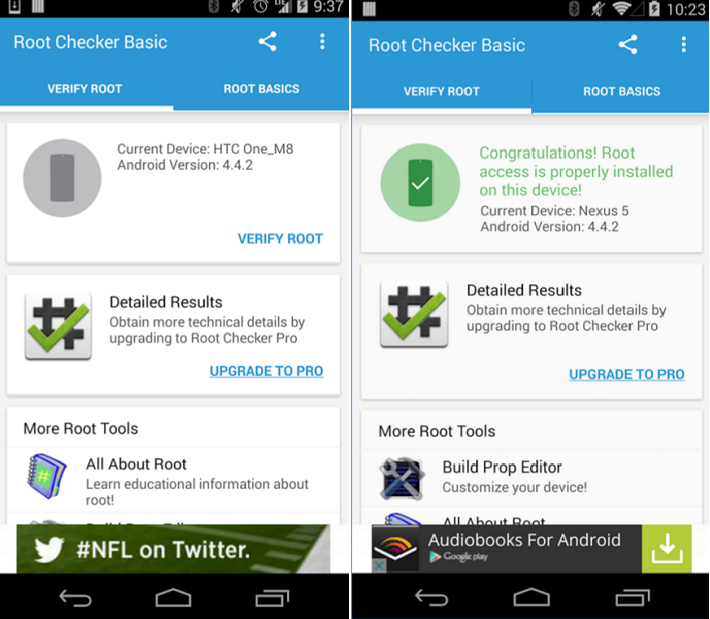
- Töltse le a Root Checker alkalmazástaz alkalmazásboltból.
- Telepítse a készülékére
- Nyissa meg az alkalmazást, engedélyt fog kérni, megadja a szuperfelhasználói engedélyt.
- Abban az esetben, ha nem kérdez, semmi gond, folytathatja a következő lépéssel.
- Ha a telefon megfelelően rootolt, akkor sikeres üzenetet fog kapni.
- Ha nincs rootolva, válassz egy másik rootolási lehetőséget.
Törölje le az eszköz gyökerét
Ha más okok miatt nem szeretné tovább folytatni rootolt eszközét, bármikor megszüntetheti azt. A SuperSU alkalmazás lehetővé teszi ezt.
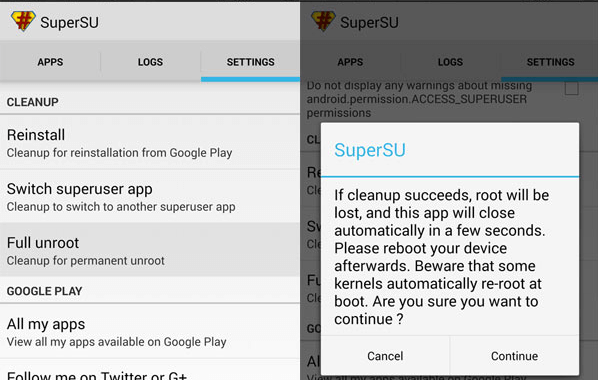
- Töltse le és telepítse az alkalmazást a Play Áruházból.
- Nyissa meg az alkalmazást a beállítások módosításához
- Nyissa meg az alkalmazás beállítási oldalát.
- Görgessen le, hogy megtekinthesse az ott elérhető teljes unroot opciót.
- Kattintson a Folytatás gombra, ha meg szeretné szüntetni a rootolást.
- Megkezdi az eszköz gyökerének eltávolítását.
- Az eszköz gyökerének eltávolítása után automatikusan újraindul, és eltávolítja az összes nem kívánt alkalmazást a szuperprogramokkal együtt.
Mindig ne feledje, hogy a gyökerezés bonyolult dolog. Ha valamit rosszul csináltak, előfordulhat, hogy az eszköz nem működik megfelelően. Eszközeinek rootolása ezekkel a felsorolt alkalmazásokkal lehet biztonságos vagy nem biztonságos.Ezeket az alkalmazásokat saját felelősségére használja. Javasoljuk, hogy a biztonság érdekében kérje meg a technikust, hogy rootolja eszközeit. Mielőtt rootolná az eszközt, javasoljuk, hogy készítsen biztonsági másolatot az adatokról.
GYIK
Hogyan rootolhatom az Android telefonomat számítógép nélkül?
Ha inkább számítógép nélkül szeretne rootolni, kövesse az alábbi utasításokat: 1 Telepítse a Kingo Root APK-t. 2 Nyissa meg a Kingo Root alkalmazást. 3 Ha az eszköze kompatibilis, megjelenik egy One Click Root gomb. Koppintson rá, és legyen türelmes – ez eltarthat egy ideig. 4 Ha a gyökér sikeres, egy nagy pipa jelenik meg.
Hogyan szerezhetem be az Android rooting APK-kat?
Ez lehetővé teszi az Android gyökereztető APK-k letöltését a telefonján. A Kingo Root a legtöbb Android 4.4 vagy újabb rendszert futtató Android-eszközön elérhető. 1. lépés: Csatlakoztassa telefonját vagy táblagépét egy jó Wi-Fi hálózathoz. Futtassa mobilböngészőjét, keresse fel a Kingo Root webhelyet, és töltse le az APK fájlt a telefonjára.
Mi történik, ha rootolsz egy Android telefont?
Az Android telefonok vagy táblagépek gyökereztetése hasonló az iPhone jailbreakéhez – alapvetően lehetővé teszi, hogy mélyebbre merüljön a telefon alrendszerében. Lehetővé teszi a teljes operációs rendszer elérését, hogy szinte bármit testreszabhasson Android-eszközén.
Hogyan lehet rootolni az Android 6-ot és 7-et?
Android Root metódusok (Ez tartalmazza a Kingroot módszert) minden okostelefonhoz és táblagéphez, ezen felül a szuperfelhasználó-ellenőrző eszközt és a Root Android 6 és 7-et. 1. KATTINTSON AZ AUTOMATIKUS KERESÉSRE. 2. SZEREZZE BE A RENDELKEZÉSRE RENDELKEZŐ MÓDSZEREKET 3. GYÖKÉRZETE MEG ANDROIDJÁT AZ EGYIK GYÖKÉRTÉSI MÓDSZER LÉPÉSÉVEL * Ne használja a KingRoot módszert Android 6.0-hoz a listán nem szereplő telefonokon.
Milyen előnyökkel jár a root APK telepítése Androidra?
Ez az ingyenes root android alkalmazás lehetővé teszi a hirdetések eltávolítását az alkalmazásokból. Számos funkciót kínál, mint például a photophere (360 fokos panoráma) és a lassított videózás. Ez az Android gyökér APK növelheti mobiltelefonja teljesítményét. Lehetővé teszi az Android telefon legújabb verziójának telepítését. Telepíthet olyan alkalmazásokat, amelyek nem kompatibilisek.
Hogyan lehet root Android telefont PC nélkül?
A következő 8 Root APK segít az Android rootolásában PC nélkül: 1. KingoRoot Apk: A KingoRoot Apk a vRoothoz hasonló szoftver, és a többi Rooting szoftverhez képest az egyik rendkívül hatékony alkalmazás. A KingoRoot Apk az egyik legjobb szoftver a számítógépen keresztüli rootoláshoz, de számítógép nélkül is rootolható. 1.
Melyik a legjobb alkalmazás az Android telefon gyökerezéséhez?
3. rész: Az 5 legnépszerűbb alkalmazás az Android telefonok gyökerezéséhez. 1 1. Root Genius. A Root Genius az egyik legnépszerűbb alkalmazás az Android táblagép vagy telefon számítógép nélküli rootolásához. A Root Genius segítségével rootolhatja az Androidot … 2 2. Root Masterben. 3 3. One Click Root. 4 4. SuperSU. 5 5. Z4root.
Hogyan rootolhatom Android-telefonomat USB-n keresztül?
Android Root Tool GYIK 1. Készítsen biztonsági másolatot Android fájljairól. 2 Engedélyezze az USB hibakeresést az eszközön. 3 Válassza ki a megfelelő Android gyökéreszközt, és telepítse számítógépére vagy Android rendszerére. 4 Nyissa meg a szoftvert, és kövesse az útmutatót az Android-eszköz rootolásához.
Mely Android-eszközökön lehet rootolni?
Ezek a módszerek minden Android 5, 6, 7, 8 és 9 (Lollipop, Marshmallow, Nougat, Oreo és Pie) operációs rendszert futtató Android-eszközön működnek. Jogi nyilatkozat: Saját felelősségére indítsa el az eszköz gyökerét, és kövesse az utasításaimat. Minden további nélkül rootoljuk az Android-eszközt!
Rootolhatom Android-telefonomat a Play Áruházban?
Mivel a root alkalmazások nem engedélyezettek a Play Áruházban, a felhasználóknak manuálisan kell letölteniük a fájl apk-ját eszközeikre, és így kell telepíteniük az alkalmazást. Ez egy meglehetősen népszerű egyszerű gyökéralkalmazás, amely számos elégedett ügyféltől kapott ajánlásokat.
Hogyan lehet rootolni az Android 5-öt számítógép nélkül?
A cikkben felsorolt 4 módszerrel rootolhatja az Android 5-öt számítógép nélkül. Kövesse az alábbi lépéseket: Töltsön le egy rootoló szoftvert, keresse meg az APK fájlt és telepítse az eszközére, indítsa el az alkalmazást, és indítsa el a rootolást. Telepítse a SuperSU-t a Play Áruházból, indítsa újra az eszközt a rootolás befejezéséhez a SuperSU telepítése után.
